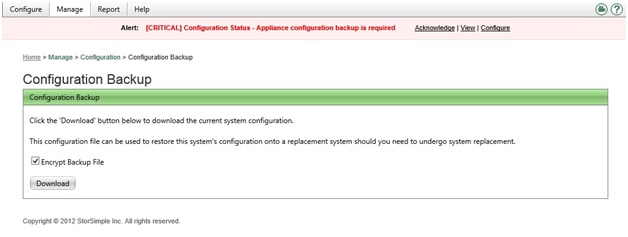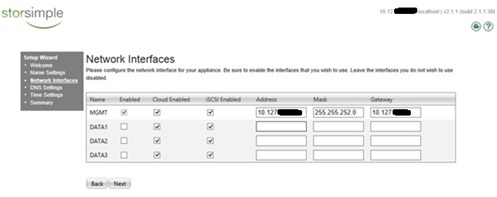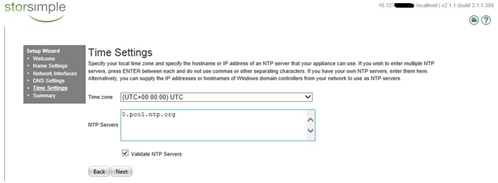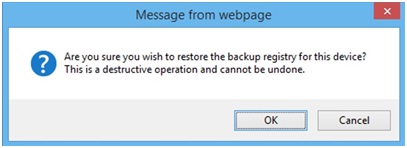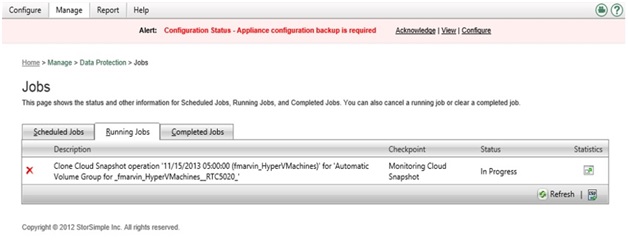概述
StorSimple 装置是有冗余的控制器、 网络端口、 电源设备和磁盘的高可用性 (HA) 设备。本文介绍了如何使用 Web 用户界面到云备份 StorSimple 配置数据以及如何在灾难恢复方案中还原。
如何保存来自系统的现有配置文件
您应该配置备份可用在灾难恢复方案。若要保存 StorSimple 设备的配置,请执行以下步骤︰
-
登录到 Web 用户界面。若要执行此操作,单击管理,单击配置,然后单击配置备份。
-
单击下载。
如何还原卷使用 Web 用户界面
灾难恢复
注意:如果配置了取自不同的 StorSimple 设备,系统启动并运行,在该系统上的卷将处于脱机状态时执行灾难恢复时执行。
-
若要恢复的系统配置,请执行以下步骤︰
-
了解访问 Web 用户界面。
-
在安装向导页面上,单击下一步。
-
在装置名称字段中输入的系统,名称,然后单击下一步。
-
在网络接口页中,输入装置,网络接口配置,然后单击下一步。
-
在 DNS 设置页上,在其各自的框中,输入主 DNS 服务器和辅 DNS 服务器的 IP 地址,然后单击下一步。
-
在时间设置页上,在时区列表中,选择您的本地时区,然后输入 NTP 服务器的主机名或 IP 地址。
-
在摘要和下一步行动页中,确认已输入的数据正确无误。准备就绪后,单击完成。您将需要重新登录到系统。
-
登录到系统,然后转到步骤 2 以导入配置的备份文件。
-
-
导入配置的备份文件。
-
在 Web 界面中,单击管理,单击配置,然后单击配置导入。
-
单击浏览,然后选择"如何保存来自系统的现有配置文件"一节中保存的配置备份文件。
-
填充该文件后,请单击加载配置。
-
配置导入页正确无误后,确认,然后单击导入配置。将显示一条消息,指示已成功完成配置导入过程。
-
-
还原备份注册表。
-
在 Web 界面中,单击配置,单击云,,然后单击配置。
-
单击还原备份注册表。注意:不要单击还原备份注册表按钮一次。
-
当您收到以下消息时,请单击确定:
-
要检查还原操作的状态,单击管理,单击数据保护,然后单击备份。注意:在恢复的状态有两个检查点︰
-
克隆云快照
-
监视快照云
单击管理,单击数据保护,然后单击作业。在作业页上,单击运行作业选项卡以确认检查点。
-
-